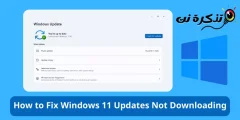مجھے جانتے ہو ونڈوز 11 پر ایک سے زیادہ ای میل اکاؤنٹس کو مرحلہ وار کیسے شامل کیا جائے اور انہیں کیسے ڈیلیٹ کیا جائے۔.
ونڈوز 11 آپریٹنگ سسٹم بالکل اینڈرائیڈ آپریٹنگ سسٹم کی طرح ہے، یہ سپورٹ بھی کرتا ہے۔ متعدد ای میل اکاؤنٹس شامل کریں۔. اب آپ سوچ رہے ہوں گے کہ کوئی ایسا کیوں کرے گا۔ ونڈوز 11 میں اضافی ای میل اکاؤنٹس شامل کریں۔. اس کی وجہ یہ ہے کہ بہت سے صارفین کے پاس ایک سے زیادہ ای میل اکاؤنٹ ہیں اور وہ ونڈوز ایپلیکیشنز کے ساتھ سائن ان کرنے کے لیے مختلف ای میل استعمال کرنا چاہتے ہیں۔
آپ ان ایپس کو استعمال کرتے ہیں جن سے آپ ڈاؤن لوڈ کرتے ہیں۔ مائیکروسافٹ سٹور۔ سائن ان کرنے اور ڈیٹا کی مطابقت پذیری کے لیے Windows 11 پر اکاؤنٹ کی ترتیبات کو ای میل کریں۔ اس طرح، اگر آپ کے پاس متعدد ای میل اکاؤنٹس ہیں، تو آپ انہیں آسانی سے اپنے Windows 11 PC میں شامل کر سکتے ہیں۔
ونڈوز 11 پر ایک سے زیادہ ای میل اکاؤنٹس شامل کریں۔
Windows 11 آپ کو اپنے کمپیوٹر پر متعدد ای میل اکاؤنٹس استعمال کرنے کی اجازت دیتا ہے، اور آپ اپنی تمام ای میلز کو ایک ہی جگہ سے منظم کر سکتے ہیں۔ لہذا، اگر آپ ونڈوز 11 پی سی پر ایک سے زیادہ ای میل اکاؤنٹس شامل کرنے میں دلچسپی رکھتے ہیں، تو آپ اس کے لیے صحیح گائیڈ پڑھ رہے ہیں، ہم نے آپ کے ساتھ اس بارے میں مرحلہ وار گائیڈ شیئر کی ہے۔ ونڈوز 11 پر متعدد ای میل اکاؤنٹس کیسے شامل کریں۔ اور موجودہ ای میلز کو ہٹا دیں۔ تو آئیے شروع کرتے ہیں۔
1. ونڈوز 11 پر متعدد ای میل اکاؤنٹس کیسے شامل کریں۔
Windows 11 پر ایک سے زیادہ ای میل اکاؤنٹس شامل کرنے کے لیے، آپ کو ذیل میں کچھ آسان اقدامات پر عمل کرنا ہوگا۔ نیچے ونڈوز 11 پی سی پر متعدد ای میل اکاؤنٹس کیسے شامل کریں۔.
- سب سے پہلے، پر کلک کریں "اسٹارٹ مینو۔یا (شروع کریں) ونڈوز 11 میں، پھر کلک کریں "ترتیبات" پہچنا (ترتیبات).
ترتیبات - پھر درخواست سےترتیباتدائیں پین میں، ٹیب پر کلک کریں۔اکاؤنٹس" پہچنا اکاؤنٹس.
اکاؤنٹس - پھر دائیں جانب نیچے سکرول کریں اور "پر ٹیپ کریں۔ای میل اور اکاؤنٹس" پہچنا ای میل اور اکاؤنٹس.
ای میل اور اکاؤنٹس - اس کے بعد، سکرین میں ای میل اور اکاؤنٹس ، بٹن پر کلک کریں "اکاؤنٹ کا اضافہ" اکاؤنٹ شامل کرنے کے لیے.
اکاؤنٹ کا اضافہ - آپ سے پوچھا جائے گا۔ اکاؤنٹ کی قسم منتخب کریں جسے آپ شامل کرنا چاہتے ہیں۔. مثال کے طور پر، اگر آپ کو شامل کرنا تھا۔ گوگل اکاؤنٹ ، منتخب کریں۔ گوگل.
اکاؤنٹ کی قسم منتخب کریں۔ - پھر گوگل پرامپٹ کے ساتھ سائن ان پر، آپ جس گوگل اکاؤنٹ کو شامل کرنا چاہتے ہیں اس کے لیے اسناد درج کریں۔.
اسناد درج کریں - پھر، اکاؤنٹ کے اضافے کے عمل کو مکمل کرنے کے لیے اسکرین پر دی گئی ہدایات پر عمل کریں۔
اس طرح آپ اپنے Windows 11 PC پر متعدد ای میل اکاؤنٹس شامل کر سکتے ہیں۔
2. ونڈوز 11 سے ای میل اکاؤنٹس کو کیسے ہٹایا جائے۔
اگر آپ کبھی بھی اپنے Windows 11 کمپیوٹر سے ای میل اکاؤنٹ ہٹانا چاہتے ہیں، تو آپ کو ان آسان اقدامات پر عمل کرنا چاہیے:
- سب سے پہلے، پر کلک کریں "اسٹارٹ مینو۔یا (شروع کریں) ونڈوز 11 میں، پھر کلک کریں "ترتیبات" پہچنا (ترتیبات).
ترتیبات - پھر درخواست سےترتیباتدائیں پین میں، ٹیب پر کلک کریں۔اکاؤنٹس" پہچنا اکاؤنٹس.
اکاؤنٹس - پھر دائیں جانب نیچے سکرول کریں اور "پر ٹیپ کریں۔ای میل اور اکاؤنٹس" پہچنا ای میل اور اکاؤنٹس.
ای میل اور اکاؤنٹس - جس اکاؤنٹ کو آپ ہٹانا چاہتے ہیں اسے پھیلائیں اور بٹن پر کلک کریں۔انتظام کریں" انتظام کے لئے.
انتظام کریں
- اکاؤنٹ سیٹنگ وزرڈ میں، لنک پر کلک کریں "اس اکاؤنٹ کو اس ڈیوائس سے ہٹا دیں۔" اس اکاؤنٹ کو اس ڈیوائس سے ہٹانے کے لیے.
اس اکاؤنٹ کو اس ڈیوائس سے ہٹا دیں۔ - یہ فوری طور پر آپ کے ای میل اکاؤنٹ کو آپ کے Windows 11 ڈیوائس سے ہٹا دے گا۔
اس طرح آپ ونڈوز 11 سسٹم سے ای میل اکاؤنٹس کو ہٹا سکتے ہیں۔
یہ گائیڈ اس بارے میں تھا کہ آپ کیسے کر سکتے ہیں۔ ونڈوز 11 پی سی پر متعدد ای میل اکاؤنٹس شامل کریں اور استعمال کریں اور انہیں کیسے حذف کریں۔. اگر آپ کو Windows 11 میں ای میل اکاؤنٹس شامل کرنے اور انہیں حذف کرنے کے طریقے کے لیے مزید مدد کی ضرورت ہے تو ہمیں تبصروں میں بتائیں۔
آپ کے بارے میں سیکھنے میں بھی دلچسپی ہو سکتی ہے:
- سیکنڈوں میں جعلی ای میل پتہ بنانے کا طریقہ
- ٹاپ 10 فری ای میل سروسز۔
- ونڈوز 11 میں مائیکروسافٹ اسٹور کے ملک اور علاقے کو کیسے تبدیل کیا جائے۔
- ونڈوز 11 میں وائی فائی پاس ورڈ کیسے معلوم کریں۔
- کے لئے دو طریقے ونڈوز 11 میں پرانے والیوم مکسر کو کیسے بحال کریں۔
- ونڈوز 11 میں کورٹانا کو کیسے آن اور آف کریں۔
- ونڈوز 11 ٹاسک بار کو بائیں طرف منتقل کرنے کے دو طریقے۔
- اینڈرائیڈ فونز کے لیے ٹاپ 10 ای میل ایپس
ہمیں امید ہے کہ آپ کو یہ مضمون آپ کے لیے مفید معلوم ہوگا۔ ونڈوز 11 پر متعدد ای میل اکاؤنٹس کیسے شامل کریں۔ ، اورونڈوز 11 سے ای میل اکاؤنٹس کو کیسے ہٹایا جائے۔. تبصرے میں اپنی رائے اور تجربہ ہمارے ساتھ شیئر کریں۔